Las ayudas visuales desempeñan un papel esencial en la transmisión eficaz de la información. Una de esas valiosas herramientas es la línea de tiempo, una representación visual cronológica de acontecimientos o procesos. Las líneas de tiempo simplifican las narraciones complejas y proporcionan un claro sentido de la evolución.
Esta guía profundiza en el arte de crear líneas de tiempo en MS Word. Explora cómo aprovechar el poder de las plantillas prediseñadas y personalizarlas para adaptarlas a tus necesidades. Agiliza el proceso y mejora el atractivo visual. Además, también te presentará EdrawMax. Es una alternativa versátil que amplía tus horizontes creativos.
En este artículo
Parte 1. ¿Cómo crear una línea de tiempo en MS Word?
Crear una línea de tiempo en Microsoft Word es más sencillo de lo que imaginas. Con su función SmartArt, puedes mostrar una sucesión de eventos, como hitos o acontecimientos del proyecto. Sigue estas instrucciones paso a paso y te convertirás en un profesional de la línea de tiempo.
Paso 1
Inicia Microsoft Word en tu equipo. Una vez abierto Word, haz clic en Documento en blanco para iniciar un nuevo proyecto.
Paso 2
Navega hasta la pestaña Insertar. Haz clic en el botón SmartArt y, a continuación, selecciona Proceso en el menú desplegable que aparece. Elige el tipo de línea de tiempo que prefieras entre las muchas opciones presentadas.
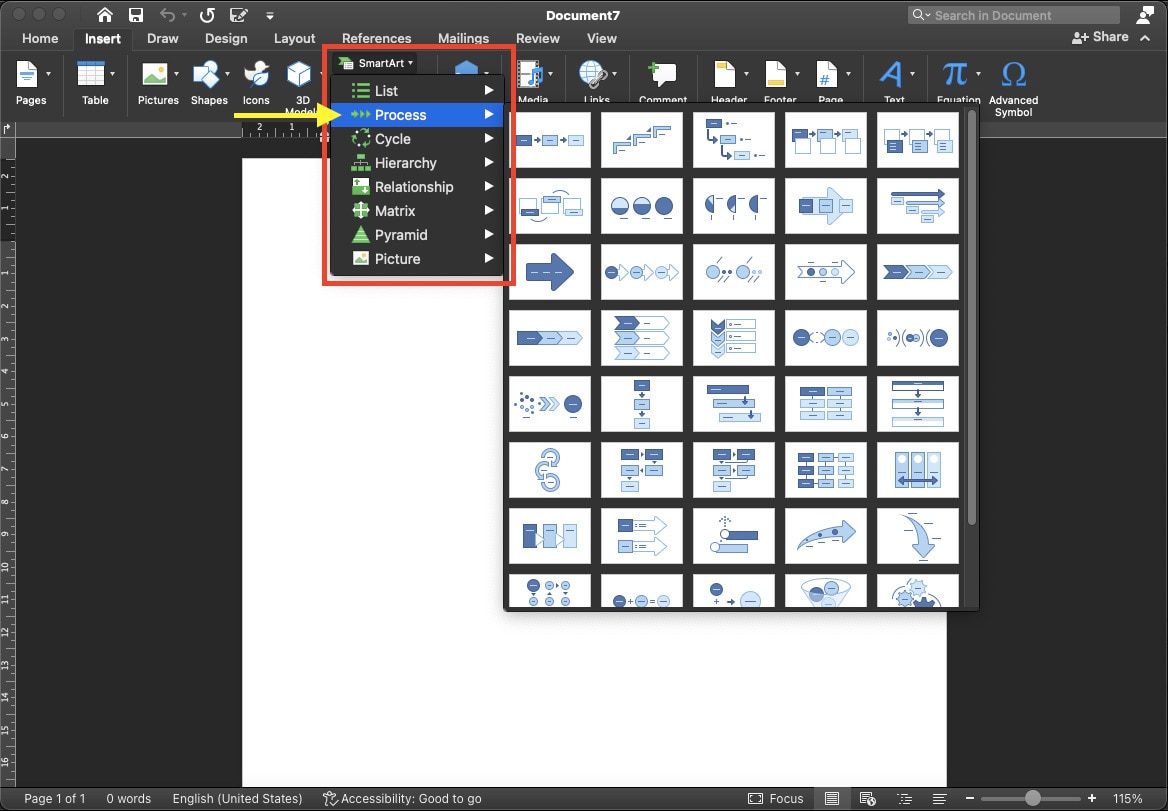
Paso 3
Rellena los marcadores de posición [texto] con información sobre el evento después de elegir un tema. Utiliza el cuadro de diálogo Texto SmartArt para editar tus textos.
Consejo: Puedes añadir eventos, mover eventos, modificar diseños y colores, y aplicar múltiples estilos a medida que construyes la línea de tiempo.
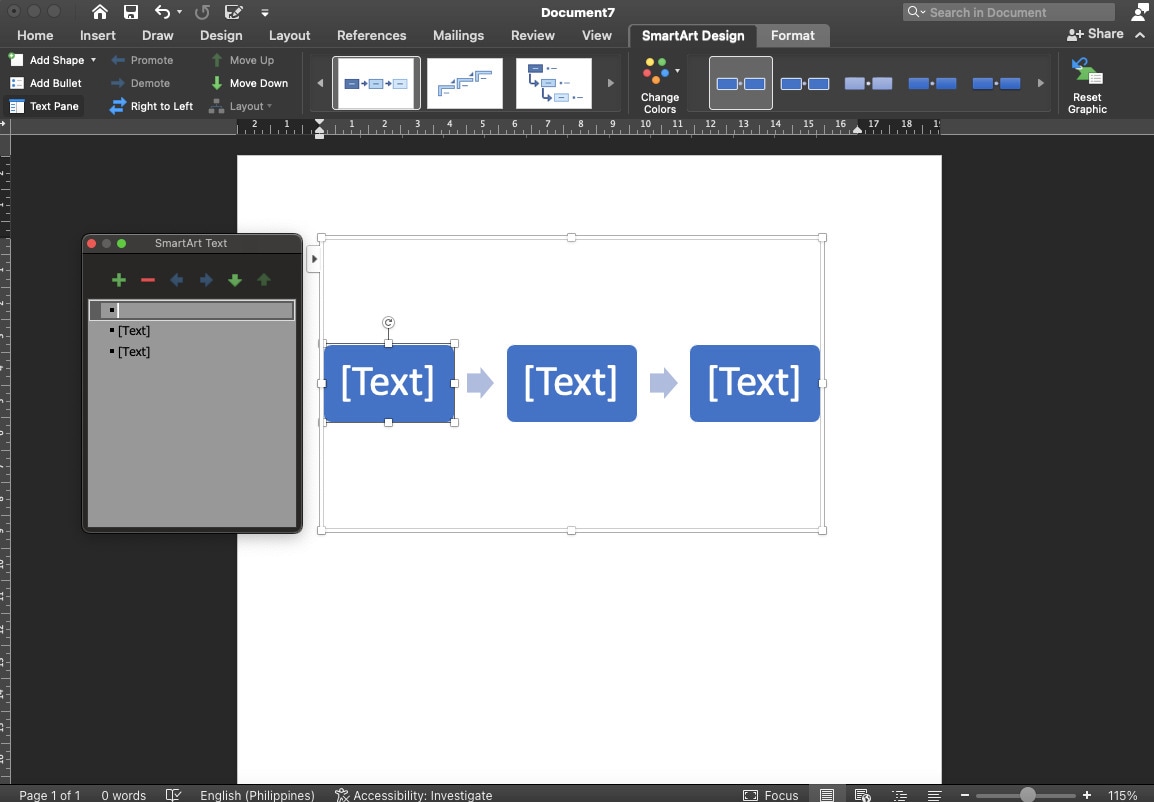
Paso 4
Recuerda guardar tu línea de tiempo haciendo clic en la pestaña Archivo y seleccionando Guardar como.
Trucos y consejos para crear líneas de tiempo eficaces en Word
La clave de una línea de tiempo eficaz es lograr un equilibrio entre atractivo visual y claridad. Incorpora los siguientes consejos para que tu línea de tiempo de MS Word sea más potente.
- Dale color a tu historia. Utiliza colores para diferenciar categorías de eventos o destacar momentos significativos. Elige texto, fondos de celdas y tonos vivos que encajen con el tema de tu línea de tiempo.
- Magia en el estilo del texto. Juega con fuentes, tamaños y estilos para que el texto de tu línea de tiempo resulte visualmente atractivo.
- Alinear con precisión. Mantener un calendario ordenado garantizando la alineación coherente de fechas y eventos.
- Fronteras para la estructura. Utiliza bordes o líneas sutiles entre las celdas para dar a tu línea de tiempo un aspecto estructurado.
- Mejora visual. Aumenta el impacto de tu cronología añadiendo iconos, imágenes o símbolos relacionados con cada acontecimiento.
- Sabiduría del espacio en blanco. No llenes tu línea de tiempo con excesivos detalles. Aprovecha los espacios en blanco para dar un respiro visual y mejorar la claridad general.
- Flujo cronológico. Sigue un orden cronológico lógico para que tu cronología cuente una historia coherente y fácil de seguir.
- Revisar y perfeccionar. Antes de finalizar el calendario, revísalo para comprobar su coherencia y exactitud.
A medida que profundice en los gráficos de donuts, recuerde que no son solo imágenes bonitas. Son herramientas poderosas que hacen que la información compleja sea mejor y digerible.
Parte 2. Plantillas de cronogramas gratuitas
En la mayoría de los casos, las plantillas de cronogramas pueden ayudar a las personas a empezar fácilmente y servir de inspiración. Echa un vistazo a algunas de las fantásticas plantillas de línea de tiempo que puedes encontrar la comunidad de plantillas de EdrawMax a continuación:
Cronología infográfica
Una obra maestra visual, la plantilla infográfica de línea de tiempo condensa datos complejos en imágenes claras. Con iconos, gráficos y diseños coloridos, esta plantilla transforma la información en una historia atractiva.
línea de tiempo de proyecto
La plantilla de cronograma del proyecto, diseñada para hacer un seguimiento del progreso, describe las tareas y los objetivos cronológicamente. Las señales visuales ayudan a los equipos a mantener el rumbo y comprender las fases del proyecto de un vistazo.
Cronología personal
Ideal para fines autobiográficos, la plantilla de línea de tiempo personal te permite trazar los acontecimientos de la vida, los logros y el crecimiento. Comparte tu viaje en un formato visualmente atractivo y memorable.
Cronología del producto
Para las empresas, la plantilla de cronograma de productos muestra la evolución de un producto desde su concepto hasta su comercialización. Destaca las etapas clave y las novedades para cautivar a los clientes potenciales.
Cronología de las empresas cotizadas
Las empresas pueden emplear la plantilla para presentar su historia, sus logros financieros y su crecimiento. Esta plantilla aporta profesionalismo a las presentaciones de los accionistas.
¿Cómo acceder a estas plantillas y utilizarlas eficazmente?
Acceder y utilizar estas plantillas de cronograma gratuitas es un proceso sencillo. Aquí están las cuatro maneras de elevar tu próxima línea de tiempo usando EdrawMax:
- Acceso a las plantillas. En EdrawMax, navega a la "Galería de plantillas" para explorar muchas plantillas gratuitas de líneas de tiempo. Elige la que se ajuste a tu propósito.
- Personalización. Una vez que has seleccionado una plantilla, personalízala añadiendo fechas, eventos y otra información relevante. Modifica colores, fuentes y diseños para adaptarlos a tu marca o estilo.
- Añadir contenido. Para cada evento o acontecimiento, haz clic en los marcadores de posición de la plantilla y sustituye el texto predeterminado por el tuyo. Inserta imágenes, iconos o gráficos para mejorar el atractivo visual.
- Guardar y compartir. Después de ajustar tu línea de tiempo, guarda y exporta tu trabajo en el formato que prefieras. Comparte la información digitalmente o imprímela para presentaciones y exposiciones.
Utilizar estas plantillas gratuitas de líneas de tiempo en Word y EdrawMax no solo ahorra tiempo, sino que también eleva tu proceso de creación de líneas de tiempo. Tanto si estás contando una historia personal, presentando un proyecto o mostrando el crecimiento de tu negocio, estas plantillas son herramientas versátiles que te permitirán crear narrativas visuales atractivas sin esfuerzo.
Parte 3. ¿Cómo crear una línea de tiempo profesional con EdrawMax?
MS Word es una herramienta versátil de uso universal, pero sus funciones de diagramación pueden no ser lo bastante potentes para satisfacer todas tus necesidades. Si estás pensando en hacer líneas de tiempo impresionantes, piensa en un creador de diagramas profesional como EdrawMax. Y aquí tienes el motivo.
¿Por qué EdrawMax es una alternativa válida?
A diferencia de Word, EdrawMax está diseñado específicamente para diseñar elementos visuales, lo que lo hace excepcionalmente adecuado para crear líneas de tiempo informativas y visualmente atractivas.
EdrawMax aporta una caja de herramientas de funciones que pueden amplificar el impacto de tu línea de tiempo. Con su interfaz intuitiva y sus elementos de diseño especializados, puedes incorporar a la perfección imágenes, iconos y formas, creando líneas de tiempo que capten la atención y simplifiquen conceptos complejos.
Lo más destacado de EdrawMax
- Interfaz fácil de usar. EdrawMax da la bienvenida a los usuarios con una interfaz fácil de navegar. La función de arrastrar y soltar te permite añadir y organizar elementos en el cuadro de la línea de tiempo sin esfuerzo.
- Diversas plantillas. EdrawMax cuenta con una rica biblioteca de plantillas prediseñadas, que incluyen varios estilos de líneas de tiempo. Tanto si quieres visualizar acontecimientos históricos como etapas de un proyecto, encontrarás una plantilla que se adapte a tus necesidades.
- Opciones de personalización. Adapta tu línea temporal a tu narrativa única. EdrawMax ofrece amplias opciones de personalización, desde ajustar los colores y las fuentes hasta cambiar el tamaño y colocar los elementos con precisión.
- Colaboración fácil. EdrawMax promueve la colaboración permitiendo editar y compartir en tiempo real. Varios miembros del equipo pueden contribuir a perfeccionar la línea de tiempo, sin importar su ubicación física.
- Integración de datos. EdrawMax te permite importar datos de fuentes externas, como Excel, para rellenar tu línea de tiempo. Esto agiliza el proceso y garantiza la precisión.
- Formatos flexibles de salida. Una vez completada tu línea de tiempo, EdrawMax te permite exportarla en varios formatos, como PDF, archivos de imagen o HTML interactivo. Esta flexibilidad garantiza que tu línea de tiempo se pueda compartir y presentar fácilmente.
Guía paso a paso para crear una línea de tiempo en EdrawMax
Echa un vistazo al proceso detallado de creación de una línea de tiempo impactante utilizando EdrawMax a continuación:
Paso 1
Ve al sitio web de EdrawMax en tu navegador. Para crear tu línea de tiempo, puedes DESCARGAR EdrawMax en tu comtadora o utilizarlo en línea haciendo clic en el botón PRUEBA GRATIS.
Nota: Esta guía utiliza EdrawMax en línea.
Paso 2
Una vez que estás en la página principal de EdrawMax, navega hasta la sección Plantillas que se encuentra en el panel izquierdo Haz clic en la herramienta de la barra de búsqueda y elige Línea de tiempo.
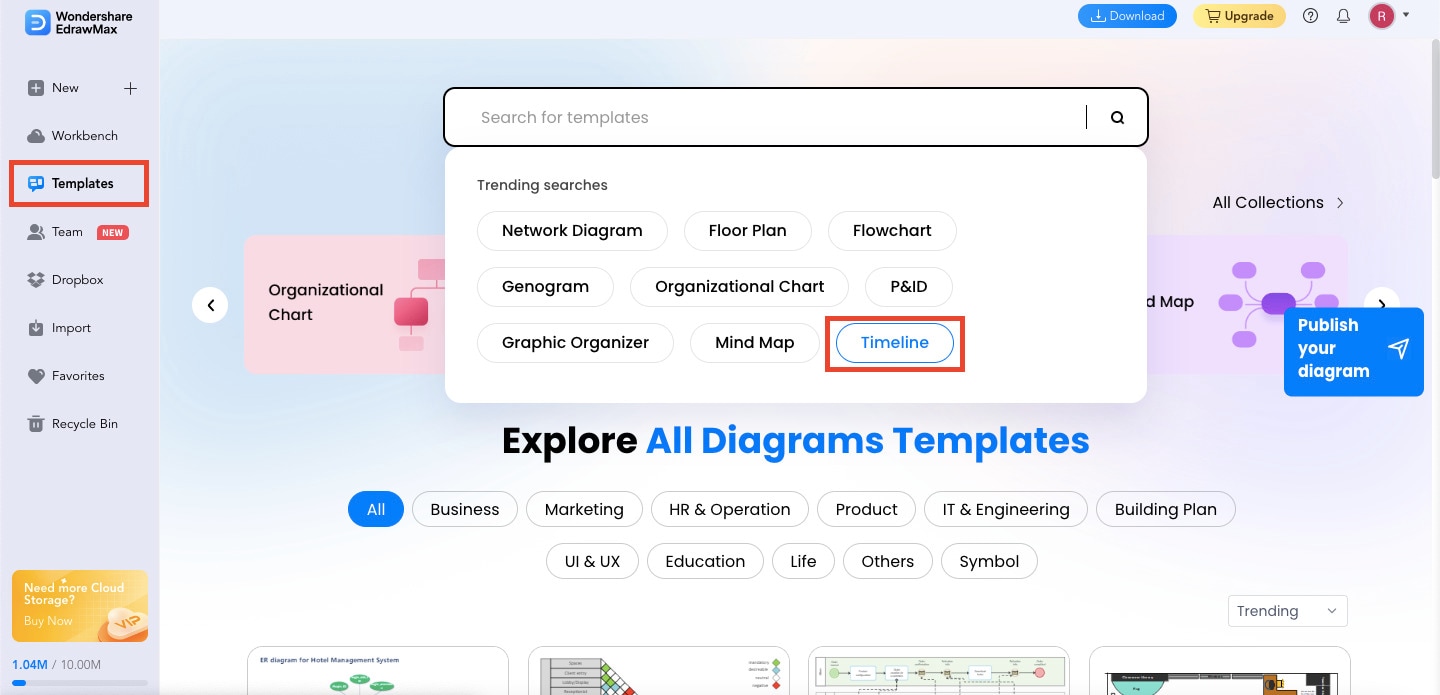
Paso 3
Elige tu línea de tiempo preferida entre las muchas opciones disponibles en EdrawMax.
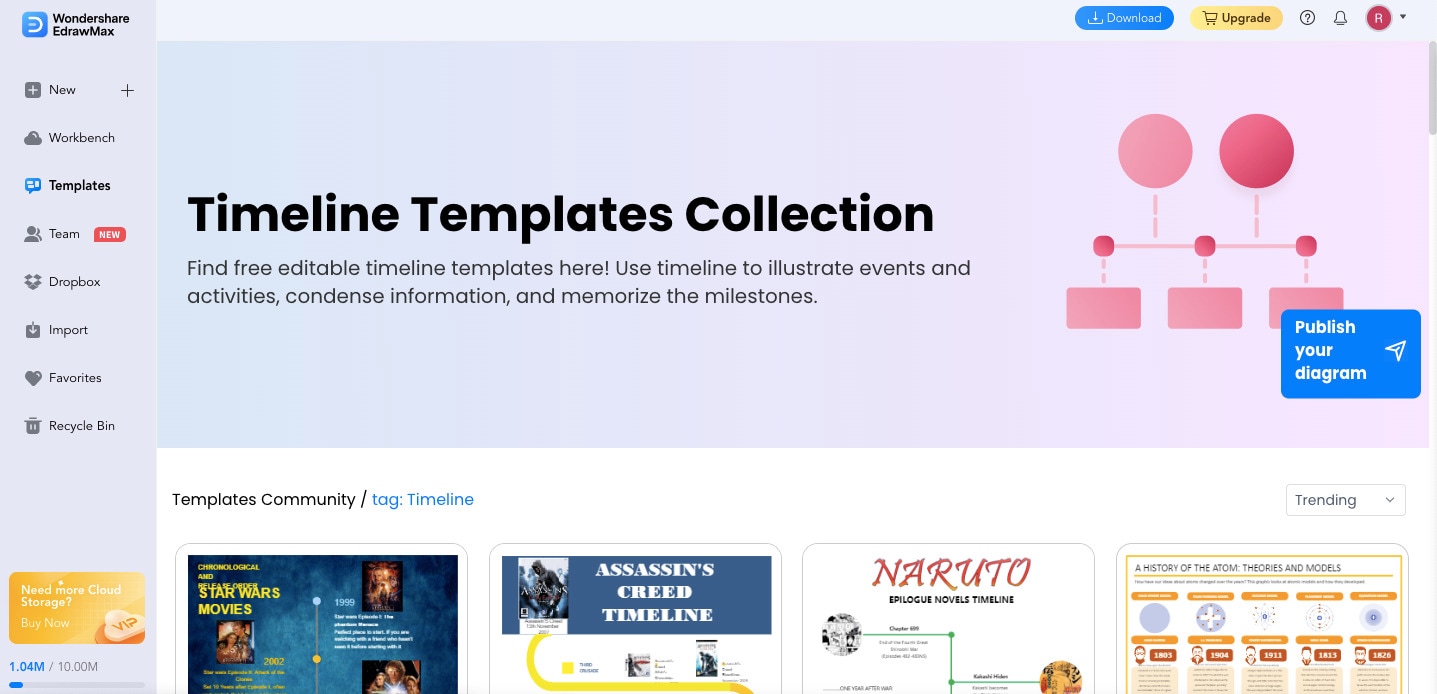
Paso 4
Una vez que hayas elegido uno, haz clic en el botón Usar inmediatamente para personalizar tu línea de tiempo según tus preferencias.
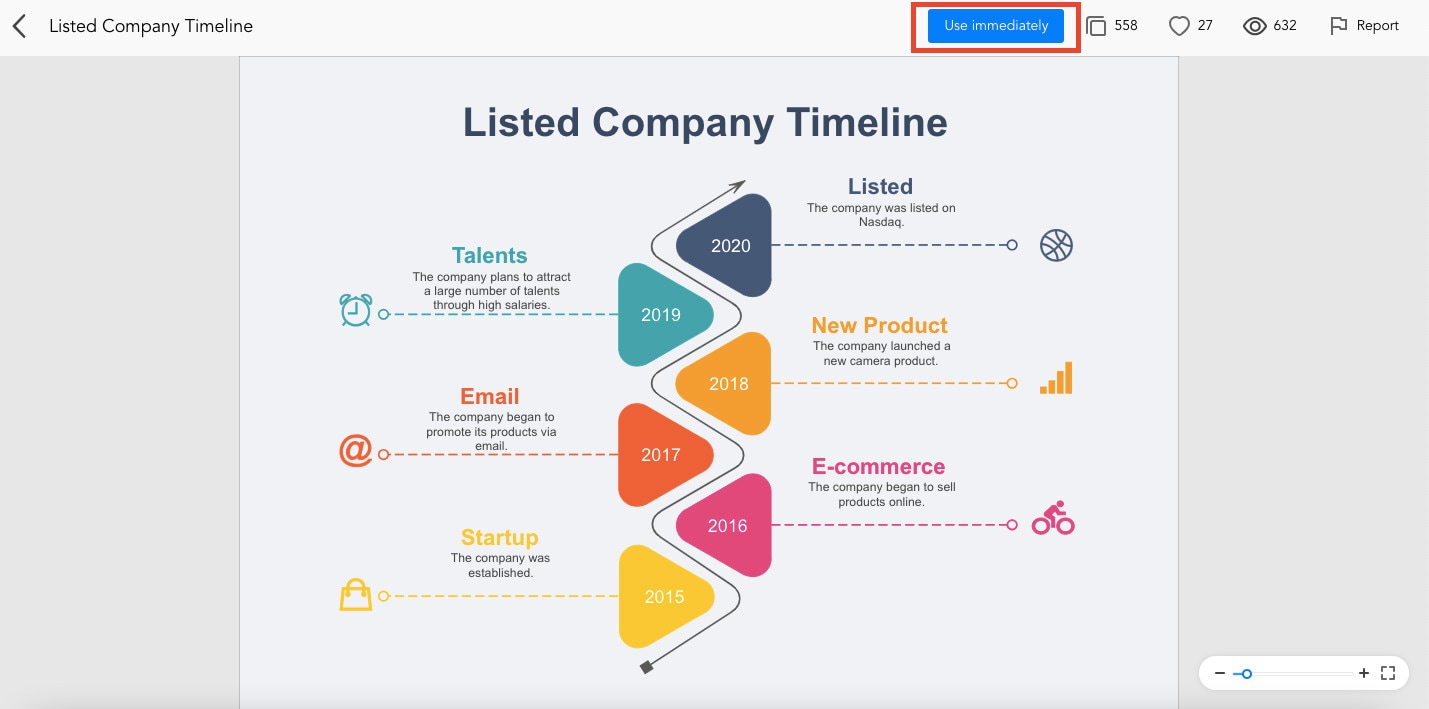
Paso 5
Haz doble clic en las formas y palabras de las plantillas originales para editar el contenido. A continuación, escribe los detalles que necesites introducir en tu línea de tiempo. Puedes navegar por el panel izquierdo para personalizar tu línea de tiempo. Aquí puedes agregar formas de dibujo básicas, modificar fondos y añadir formas de flecha e iconos.
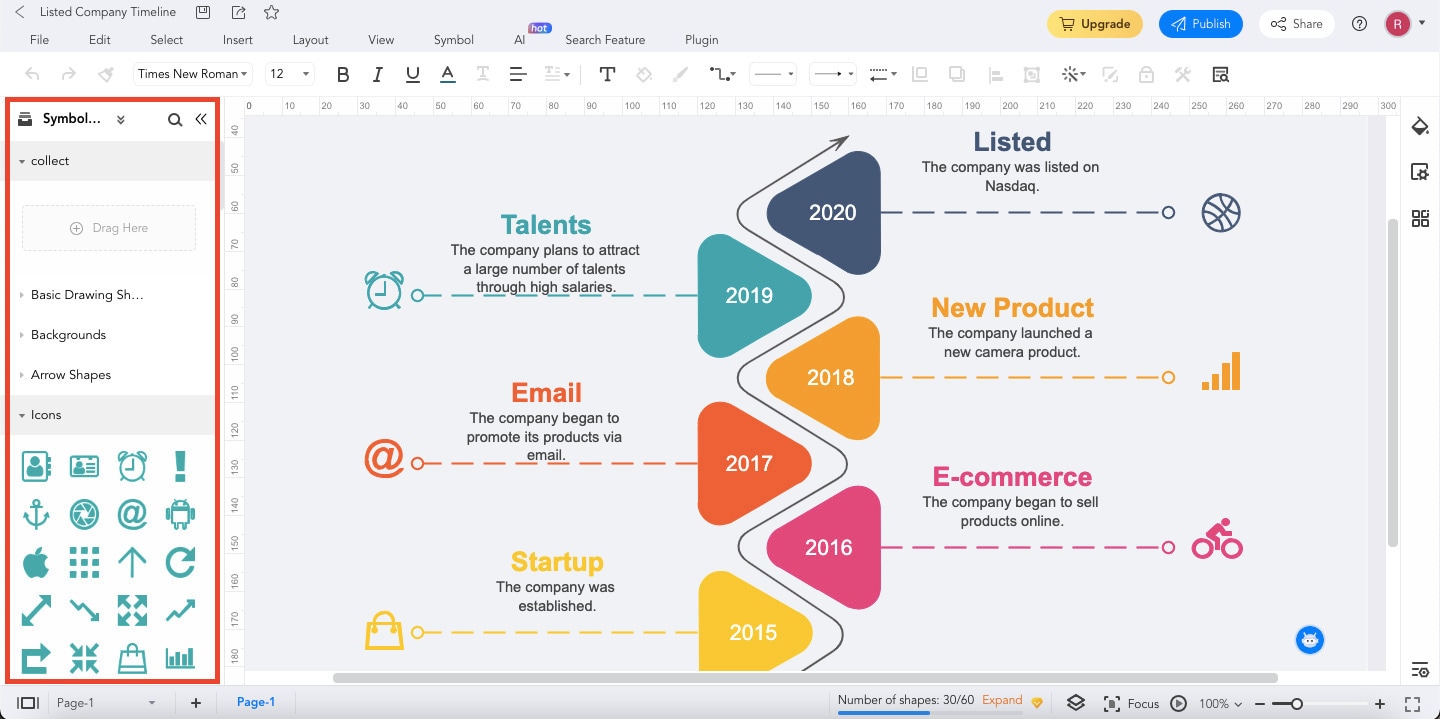
Paso 6
Guarda tu línea de tiempo en EdrawMax pulsando "Ctrl+S" o haciendo clic en el icono "Guardar" de la esquina superior derecha de la interfaz principal.
Consejo: También puedes exportar tu línea de tiempo haciendo clic en su icono junto al icono "Guardar". También es posible compartir tus diagramas en EdrawMax. Pulsa el botón "Compartir" que se encuentra en la esquina superior derecha de la pantalla.

Parte 4. Conclusión
En esta completa guía nos embarcamos en el viaje de las plantillas de líneas de tiempo para Word y cómo crear una línea de tiempo en un documento de Word. También explora dos plataformas extraordinarias, Microsoft Word y EdrawMax, cada una de las cuales ofrece ventajas únicas para crear líneas de tiempo cautivadoras.
Cuando te embarques en tu viaje de creación de líneas de tiempo, recuerda que tienes a tu disposición la sencillez de Word y la innovación de EdrawMax. ¿Listo para llevar tus líneas de tiempo al siguiente nivel? Aprovecha la potencia y flexibilidad de EdrawMax. Prueba por ti mismo y sé testigo de cómo tus líneas de tiempo se transforman en narraciones cautivadoras que dejan una impresión duradera.



 abajo.
abajo.  abajo.
abajo. 





